TTEP.CN > 故障 >
Win8系统桌面右边栏菜单怎么快速关闭 win8如何关闭右侧边栏菜单
Win8系统桌面右边栏菜单怎么快速关闭 win8如何关闭右侧边栏菜单划出方法 我们在使用电脑的时候,总是会遇到很多的电脑难题。当我们在遇到了Win8系统桌面右边栏菜单怎么快速关闭的时候,那么我们应该怎么办呢?今天就一起来跟随TTEP的小编看看怎么解决的吧。
Win8系统桌面右边栏菜单怎么快速关闭:
关闭方法/步骤:
1、首先第一步我们需要做的就是进入到电脑的桌面上,然后在桌面的左下角位置使用电脑的鼠标对开始菜单按钮进行点击操作,这个时候就会弹出一个选项列表,直接对里面的控制面板进行点击操作就可以了,我们也可以使用电脑键盘上的组合快捷键Win+x这样的一个组合同时按下打开控制面板,继续进行下一步的操作。

2、当我们在完成了上面的操作步骤以后,现在已经进入到电脑的控制面板的页面中了,在这个里面我们需要找到“任务栏和导航栏”。
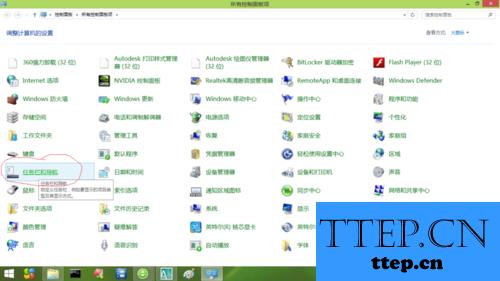
3、进入到“任务栏和导航栏”页面中以后,我们需要对里面的导航进行选择,接着在里面找到边角导航。
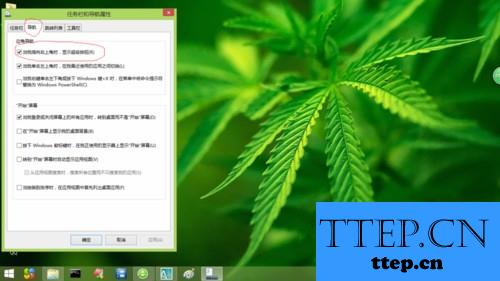
4、进入到边角导航页面中以后,我们找到“当我指向右上角的时候,把显示超级按钮”对其进行取消勾选操作,这个时候电脑右侧位置就不会滑动出现侧边栏了。
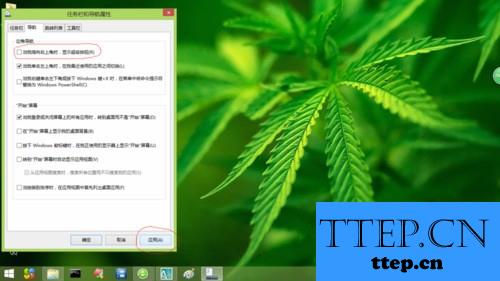
Win8系统桌面右边栏菜单怎么快速关闭:
关闭方法/步骤:
1、首先第一步我们需要做的就是进入到电脑的桌面上,然后在桌面的左下角位置使用电脑的鼠标对开始菜单按钮进行点击操作,这个时候就会弹出一个选项列表,直接对里面的控制面板进行点击操作就可以了,我们也可以使用电脑键盘上的组合快捷键Win+x这样的一个组合同时按下打开控制面板,继续进行下一步的操作。

2、当我们在完成了上面的操作步骤以后,现在已经进入到电脑的控制面板的页面中了,在这个里面我们需要找到“任务栏和导航栏”。
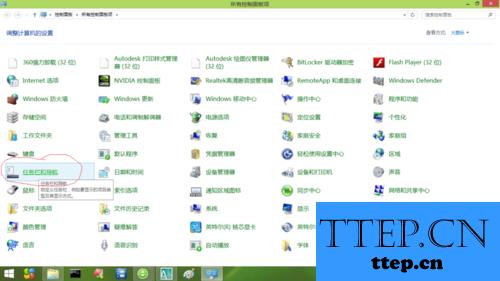
3、进入到“任务栏和导航栏”页面中以后,我们需要对里面的导航进行选择,接着在里面找到边角导航。
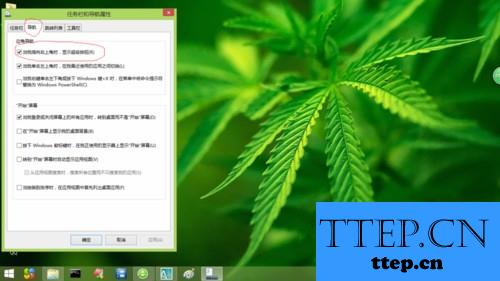
4、进入到边角导航页面中以后,我们找到“当我指向右上角的时候,把显示超级按钮”对其进行取消勾选操作,这个时候电脑右侧位置就不会滑动出现侧边栏了。
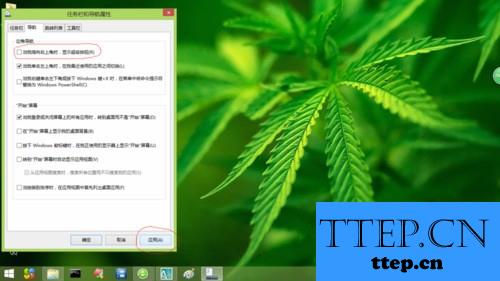
- 上一篇:win7系统电脑下cf游戏截图在哪个文件夹 WIN7CF截图保存的目录在
- 下一篇:没有了
- 最近发表
- 赞助商链接
